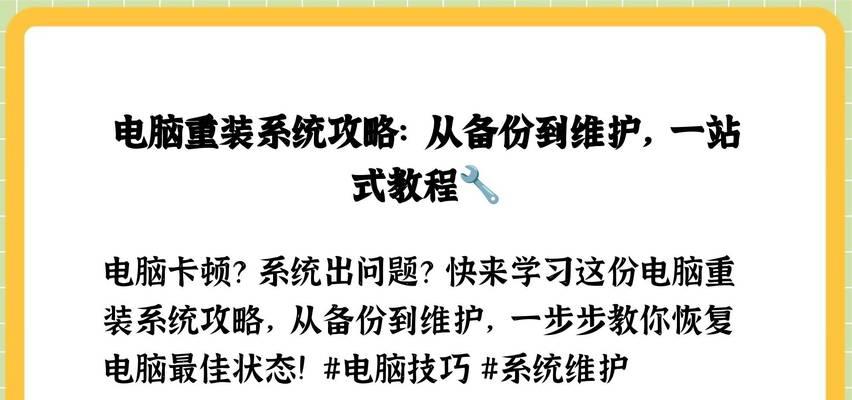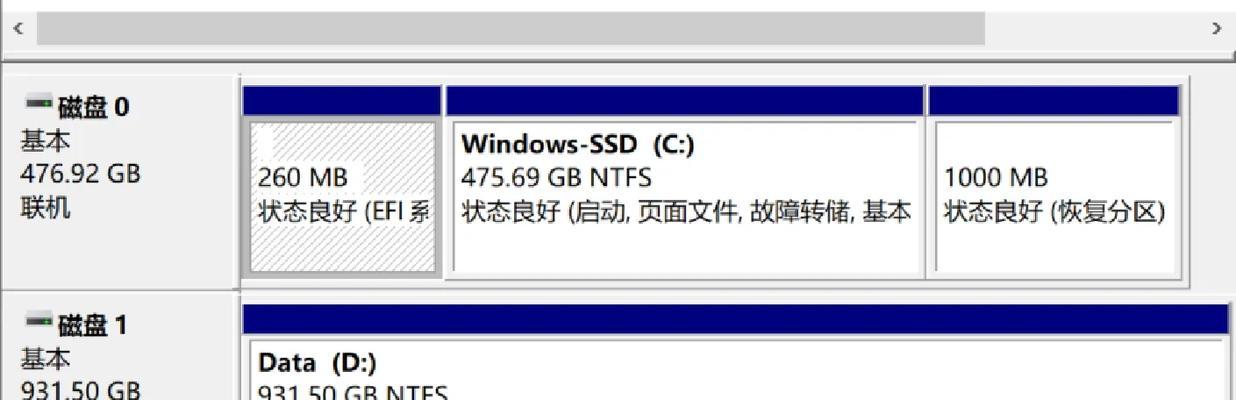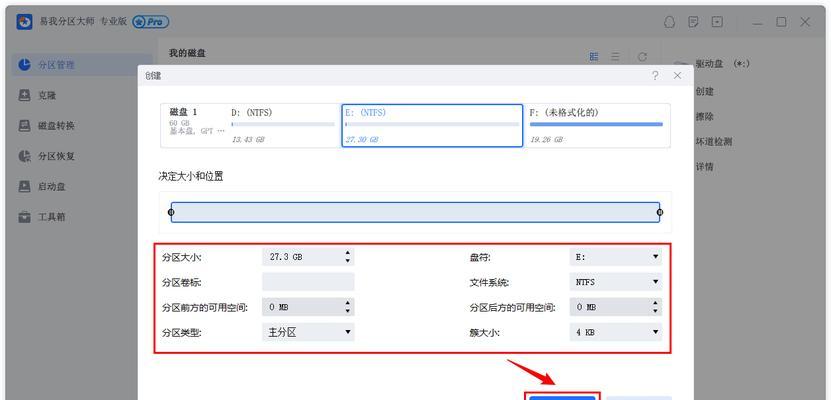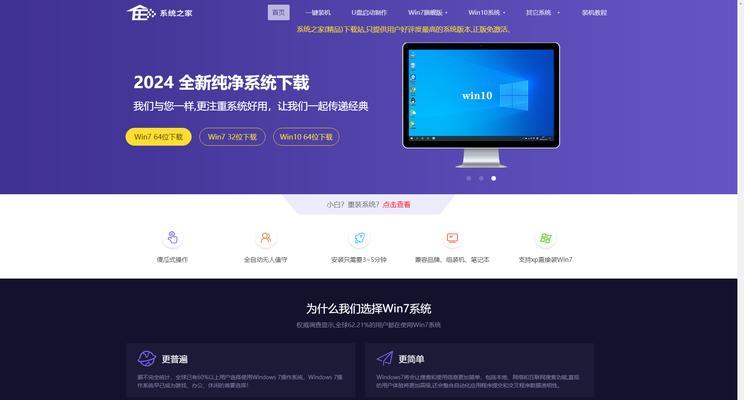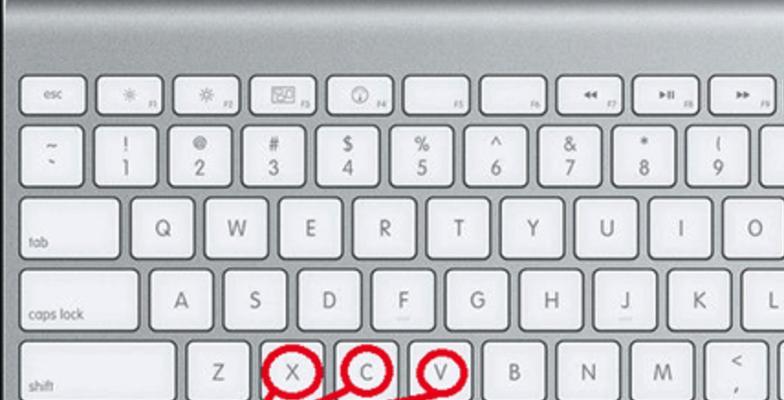随着科技的不断发展,笔记本电脑已经成为现代生活不可或缺的一部分。然而,随着时间的推移和使用频率的增加,笔记本电脑的硬盘可能会变得越来越慢,存储空间也可能不够用。为了解决这个问题,许多人选择更换笔记本硬盘。本篇文章将详细介绍如何以笔记本换硬盘的方式安装系统。
一、购买适合的硬盘
在更换笔记本硬盘之前,首先要确定要购买的硬盘型号和规格,以确保它们与笔记本电脑兼容。同时,还要考虑硬盘容量和读写速度等因素。在购买时,可以咨询专业人士或参考相关的购买指南。
二、备份重要数据
在更换硬盘之前,应该提前备份所有重要的数据,例如文件、图片、视频等。这样可以避免数据丢失或损坏的风险,并在新硬盘安装系统后将备份数据恢复到新硬盘上。
三、制作系统安装盘
为了安装系统,需要制作一个系统安装盘或者系统安装U盘。可以从官方网站上下载系统安装文件,并按照相关教程进行制作。
四、关机并拆除电池和电源线
在更换硬盘之前,必须确保笔记本电脑处于完全关机状态,并拆下电池和电源线。这是为了防止电流通过电路,以免在操作过程中对硬件造成损坏。
五、打开笔记本电脑的后盖
根据笔记本电脑型号和品牌的不同,打开后盖的方式也有所差异。通常需要使用螺丝刀等工具,按照相关的拆卸指南将笔记本电脑的后盖取下。
六、找到原硬盘并取出
在打开后盖后,可以看到笔记本电脑内部的硬件组件。找到原硬盘所在的位置,并轻轻地取出来。在此过程中要小心操作,避免对其他硬件部件造成损坏。
七、安装新硬盘
将新硬盘插入到原硬盘所在的位置,确保插槽对齐。然后轻轻按下硬盘,直到它完全安装在位。在此过程中要注意不要用过大的力气,以免损坏硬盘或插槽。
八、重新组装笔记本电脑
安装好新硬盘后,按照相反的步骤重新组装笔记本电脑。将后盖放回原位,并用螺丝固定好。接着将电池和电源线连接回笔记本电脑。
九、引导系统安装
打开笔记本电脑后,按下开机键并连续按下启动键(一般是F2、F8、F10或Del键)进入BIOS设置界面。在启动顺序中选择从系统安装盘或U盘引导,以便安装系统。
十、选择安装选项和分区
根据系统安装界面的提示,选择合适的安装选项和分区方式。可以根据个人需求选择完全清除硬盘并重新分区,或者选择仅安装系统而保留其他数据。
十一、等待系统安装完成
安装系统需要一段时间,等待系统安装过程完成。期间可以根据界面提示进行一些必要的设置和配置,例如选择系统语言、输入法等。
十二、完成系统安装
当系统安装完成后,会自动重启笔记本电脑。此时需要按照提示设置用户名、密码等信息,并进行一些基本的系统配置。
十三、恢复备份的数据
在完成系统安装后,可以将之前备份的重要数据恢复到新硬盘上。可以使用相关的文件恢复工具或直接将备份数据复制到相应的文件夹中。
十四、安装驱动程序和软件
安装系统后,为了使笔记本电脑正常工作,还需要安装相应的驱动程序和常用软件。可以从官方网站上下载相应的驱动程序,并按照提示进行安装。
十五、系统优化和设置
为了让笔记本电脑的性能发挥到极致,可以进行一些系统优化和设置。例如清理垃圾文件、定期更新系统、安装杀毒软件等。
通过以上步骤,你可以顺利地将笔记本电脑的硬盘更换,并重新安装系统。这样可以提升笔记本电脑的性能和存储空间,让你能够更好地享受数字化生活带来的便利。记得在操作过程中小心谨慎,以免对硬件造成损坏。祝你成功更换硬盘并享受新的系统体验!